安裝 boot9strap (透過 Soundhax)
必讀事項
Soundhax (與 pre9otherapp 使用時) 可與韌體版本 4.0.0 至 8.1.0 的歐、日、韓、美版主機相容。
若要解壓該頁面中的.7z檔案,您將需要一個壓縮檔管理員,如 7-Zip 或 The Unarchiver。
請注意,卡帶更新只會更新系統的核心組件,像是系統設定、HOME 主選單等。 卡帶更新不會更新『任天堂 3DS 音樂 (Nintendo 3DS Sound)』程式或是線上下載的功能,如軟體和資料轉移、網頁瀏覽器、擦身通信 Mii 廣場、或是電子商店 (eShop)。
這也就是說,如果本身系統版本有安裝較舊版的『任天堂 DS 音樂 (Nintendo 3DS Sound)』程式 (低於 <3.0.0 之版本) 且透過含有較新版本音樂撥放器的卡帶進行更新,Soundhax 漏洞將無法正常執行! 您將會需要透過另一種方式進入 Homebrew Launcher,比如透過安裝 boot9strap (透過網頁瀏覽器) 或 安裝 boot9strap (透過 MSET)!
必備項目
- 最新版的 Soundhax (對應您主機的區域、型號、及版本的檔案)
- 最新版的 SafeB9SInstaller
- 最新版的 boot9strap (正常版的 boot9strap;非
devkit或ntr檔案) - 最新版的 Luma3DS (
.7z檔案) - 最新版的 Homebrew Launcher
- 最新版的 pre9otherapp (選擇對應您韌體版本的
.bin檔案)
操作說明
第一節 — 準備工作
- 關閉您的主機
- 將 SD 卡插入至電腦中
- 複製 Soundhax
.m4a至 SD 卡的根目錄底下 - 複製 pre9otherapp 啟動程式到 SD 卡的根目錄底下,並重新命名其檔名為
otherapp.bin - 解壓 Luma3DS
.7z內的boot.firm到 SD 卡的根目錄底下 - 將
boot.3dsx複製到 SD 卡根目錄中 - 在 SD 卡的根目錄底下建立一個新的資料夾
boot9strap - 解壓 boot9strap
.zip的boot9strap.firm及boot9strap.firm.sha檔案至 SD 卡的/boot9strap/資料夾中 - 將 SafeB9SInstaller
.zip中的arm9.bin複製到 SD 卡的根目錄 - 將 SD 卡插回主機中
- 啟動您的主機
第二節 — 啟動 SafeB9SInstaller
- 將 SD 卡插回主機中
- 啟動您的主機
-
啟動『任天堂 3DS 音樂(Nintendo 3DS Sound)』程式
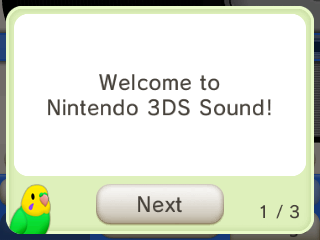
- 如果您從未開啟過音樂撥放器或曾未聽過撥放器內鳥的提示,請一一略過鳥的提示,並關閉及重啟本程式
- 在這情況下,如果直接啟動 Soundhax,這些提示每次都會跳出來;除非您先跳過提示,然後再正常重新啟動播放程式
- 選擇『/SDCARD』,並播放『<3 nedwill 2016』
- 可能需要嘗試多次
- 如果當機的話,透過電源按鈕將您的主機強制關機,並再試一次
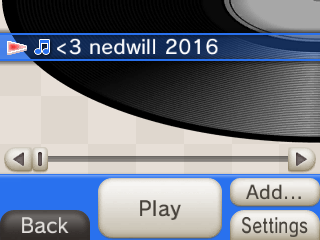
- 如果一切成功的話,您將自動進入 SafeB9SInstaller
第三節 — 安裝 boot9strap
- 等待所有安全性檢查完畢
- 出現提示時,輸入提示的按鍵組合以安裝 boot9strap
- 過程結束後,按下『A』重啟主機
第四節 — 設定 Luma3DS
- 您的主機將會重啟至 Luma3DS 設定選單中
- 如果黑屏,請依循本疑難排解之步驟
- 透過方向鍵及『A』以開啟下列選項:
- 『Show NAND or user string in System Settings』
- 按『Start』鍵以存檔並重新啟動系統
- 如果您遇到了錯誤訊息,繼續到下一頁即可